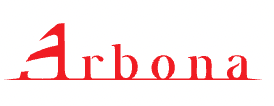Objavljeno: 17.04.2023. | 6 minute čitanja
Segmenti su izdvojene grupe, odnosno dijelovi vaših Analytics podataka. Na primjer, od cijelog skupa korisnika, jedan segment mogu biti korisnici iz određene zemlje ili grada. Drugi segment mogu biti korisnici koji kupuju određenu liniju proizvoda ili pak posjećuju određene stranice na vašoj web stranici.Segmenti su nam korisni kada želimo izdvojiti dio podataka kako bi dobili neke korisne informacije. Umjesto gledanja ukupnih rezultata od svih posjetitelja, možete uspoređivati i analizirati kako se ponašaju različite grupe korisnika, recimo oni koji posjećuju stranicu sa računala u odnosu na one koji posjećuju sa mobilnim uređajima. Ukoliko na taj način gledate podatke, primijetiti ćete da postoji velika razlika u vašim posjetiteljima i akcijama (poslovnim ciljevima) koje takvi posjetitelji rade.
Unutar GA4, postoje 2 vrste “segmenata”:
- Comparisons - dostupni samo unutar standardnih izvješća
- Segments - dostupni isključivo unutar Explore sekcije
Ovo je velika razlika u odnosu na Universal Analytics koji je imao samo jedan način segmentiranja posjetitelja i to je bilo dostupno kroz manje više cijeli alat. Unutar GA4, stvari su malo kompliciranije jer sada imamo jedan dodatan način uspoređivanja korisnika kroz Comparisons.
Razlike između Comparisons i Segments
Comparisons omogućuje brzu usporedbu različitih setova podataka unutar standardnih izvješća. Moguće je pregledavati do 4 takva usporedna izvješća. Ovaj način usporedbe nije moguće koristiti unutar Explore sekcije. Ne možete kreirati Audience iz Comparisons-a ali možete koristiti Audience koji je već kreiran! Samo ukratko u jednoj rečenici nešto o Audience (više detalja proći ćemo u zasebnom blog članku) - kroz Audience radite listu korisnika sa određenim aktivnostima i takve liste vam služe za kasnije oglašavanje kroz Google Ads.Segments pak s druge strane imaju puno više različitih opcija koje se mogu jako detaljno prilagođavati. Segmente pronalazimo unutar Explore sekcije, odnosno kada radite vlastite setove prilagođenih izvještaja te ih nije moguće pronaći unutar standardnog izvješća. Segmenti nisu limitirani brojem uvjeta koji mogu biti definirani (kod comparisons je maksimalan broj 5), a sve postavke su puno detaljnije (više o mogućnostima u nastavku).
Comparisons
Comparisons je moguće pronaći u gornjem dijelu ekrana iznad izvješća (i sa lijeve i sa desne strane). Ova funkcionalnost je poprilično jednostavna za korištenje jer ima svega nekoliko opcija:
- Uključivanje ili isključivanje podataka
- Odabir dimenzije
- Odabir vrijednosti
Nakon što odaberemo Apply, ta usporedba (Comparison) će biti dostupna pored ukupnog seta podataka (All Users). Pregled svih dostupnih usporedbi vidljiva je u gornjem dijelu ekrana te sa tog dijela možete maknuti definiranu usporedbu ili definirati dodatne. Moguće je imati maksimalno 4 paralelne usporedbe.
Ukoliko prolazite kroz izvješća unutar standardnog dijela, vidjeti ćete da su svi grafovi i tablice (ukratko sva izvješća) prilagođena na način da prikazuju usporedne podatke. Bilo da se radi o akviziciji posjetitelja, pregledanim stranicama ili prihodima, možete uspoređivati podatke i tražiti uzorke. Čak i ako gledate Real time report, možete vidjeti usporedbu podataka koje ste odlučili filtrirati.
Ukratko, Comparisons vam omogućuje brzi pregled više setova podataka usporedno jedan pored drugog. Iz Comparisons je moguće kreirati Segmente, ali i rekreirati izvješće u drugačijem okruženju (kroz Explore sekciju). Ukoliko kreirate Comparisons, možete ih konvertirati u Segmente tako da odaberete Edit Comparisons i u desnom donjem kutu pronađete Explore.
Segments
Segmenti su jako slična stvar kao Comparisons jer imaju istu funkciju - uspoređivati setove podataka. Segmenti se unutar Explore sekcije nalaze u Variables dijelu, odnosno skroz lijevo u konfiguracijskom izborniku. Kao što smo spomenuli, Comparisons je moguće konvertirati u Segmente. Umjesto maksimalno 4 Comparison-a, moguće je imati do 10 segmenata unutar svake zasene Explore analize. Na sljedećoj slici je recimo Life cycle > Acquisition > Traffic acquisition izvješće koje je kreirano unutar standardnog izvješća i “prebačeno” u prilagođeno..
No što ako ne radimo prebacivanje iz standardnog izvještaja? Kliknite na + ikonicu pored Segments. Postoji 2 sekcije:
- Create a custom segment - sami kreirate svoje “custom” segmente
- Suggested segments - prijedlozi nekih segmenata koje je moguće jednostavno napraviti
Kada krenete raditi svoje segmente, postoje 3 tipa segmenata:
- User segment - pregled podataka korisnika kroz više posjeta
- Session segment - pregled podataka korisnika samo na razini jedne posjete
- Event segment - pregled individualnih akcija/interakcija korisnika
Segmenti imaju detaljnu razradu parametara prema kojima možete pregledavati setove podataka, puno detaljniji od Comparisons-a. Tako možete kreirati segment ljudi koji su dodali proizvod određenog branda u košaricu, prošli sa košarice na stranicu naplate ali nisu završili kupovinu.
Sa desne strane moguće je vidjeti Summary, odnosno brzi pregled ukupnih brojeva i postotka posjetitelja koji su uključeni u navedeni segment (tako možete brzo provjeriti jeste li dobro odabrali sve parametre ili ste možda neku logiku krivo podesili). Nakon što ste kreirali segment, možete odabrati i opciju Build an audience nakon čega ćete navedenu listu posjetitelja imati u obliku spremnom za dijeljenje sa drugim Google alatom - Google Ads. To je posebno moćno ako se želite oglašavati točno određenim ciljanim skupinama posjetitelja koji su napravili, odnosno nisu napravili neku radnju na vašem webu.
U principu, samo nebo je granica sa idejama segmenata koje možete kreirati. Vjerojatno najlakši primjeri segmenata mogu se pronaći u ecommerce webovima, pa tako možete kreirati razne audience liste:
- posjetitelji/kupci određene kategorije proizvoda (npr. muške tenisice)
- posjetitelji/kupci određenog branda proizvoda (npr. nike)
- posjetitelji/kupci određene varijacije proizvoda (npr. tenisice br 46)
Za one koji žele kratku usporedbu za kraj
No idemo ukratko ponoviti gradivo vezano za Segments i Comparisons unutar GA:- Comparisons je puno jednostavniji i sa manje opcija, a nalazi se isključivo u standardnim izvješćima.
- Iz Comparisons je moguće kreirati Segments
- Segments je puno detaljniji i tehnički se može podesiti jako puno konfiguracija i parametara ili pak određenih koraka koraka koji trebaju ili ne trebaju biti ispunjeni
- Segments se nalazi isključivo na Explore sekciji
- Nije moguće Segmente direktno konvertirati u Comparisons, ali je moguće napraviti Audience kroz njih
- Comparisons ima mogućnost pregleda Audience parametara za podešavanje usporedbi, tako da na neki način možete indirektno podesiti Segments u Comparisons


Standard članstvo Arbona Cluba je besplatno. Prijavite se za dodatan sadržaja o digitalnom marketingu.
Niste član Arbona Cluba? Popunite podatke za prijavu i postanite član Arbona Cluba!




Zahvaljujemo na prijavi i registraciji.
Sada ste član Standard Arbona cluba.
Uživajte u našem sadržaju te nas za dodatna pitanja kontaktirajte.
Kontakt podatke pronađite u podnožju naše stranice.


Prednosti Arbona Club-a koje vas očekuju
- Arbona blogovi
- Cheatsheet
- Arbona ebook
- Arbona Podcast
- Arbona event
- Arbona doručak
- Konzultacije
- Arbona knjižnica
- "Digitalni svemir"
- -20% popusta na Arbona akademiju
Za više informacija i prijavu u Arbona Club kontaktirajte nas!
Kontaktirajte nas